win10系统怎么自定义电脑虚拟内存?
1、在桌面“此电脑”图标上鼠标右键选择“属性”,进入设置界面。

2、在属性对话框左上角找到“高级系统设置选项”,点击进入设置界面。
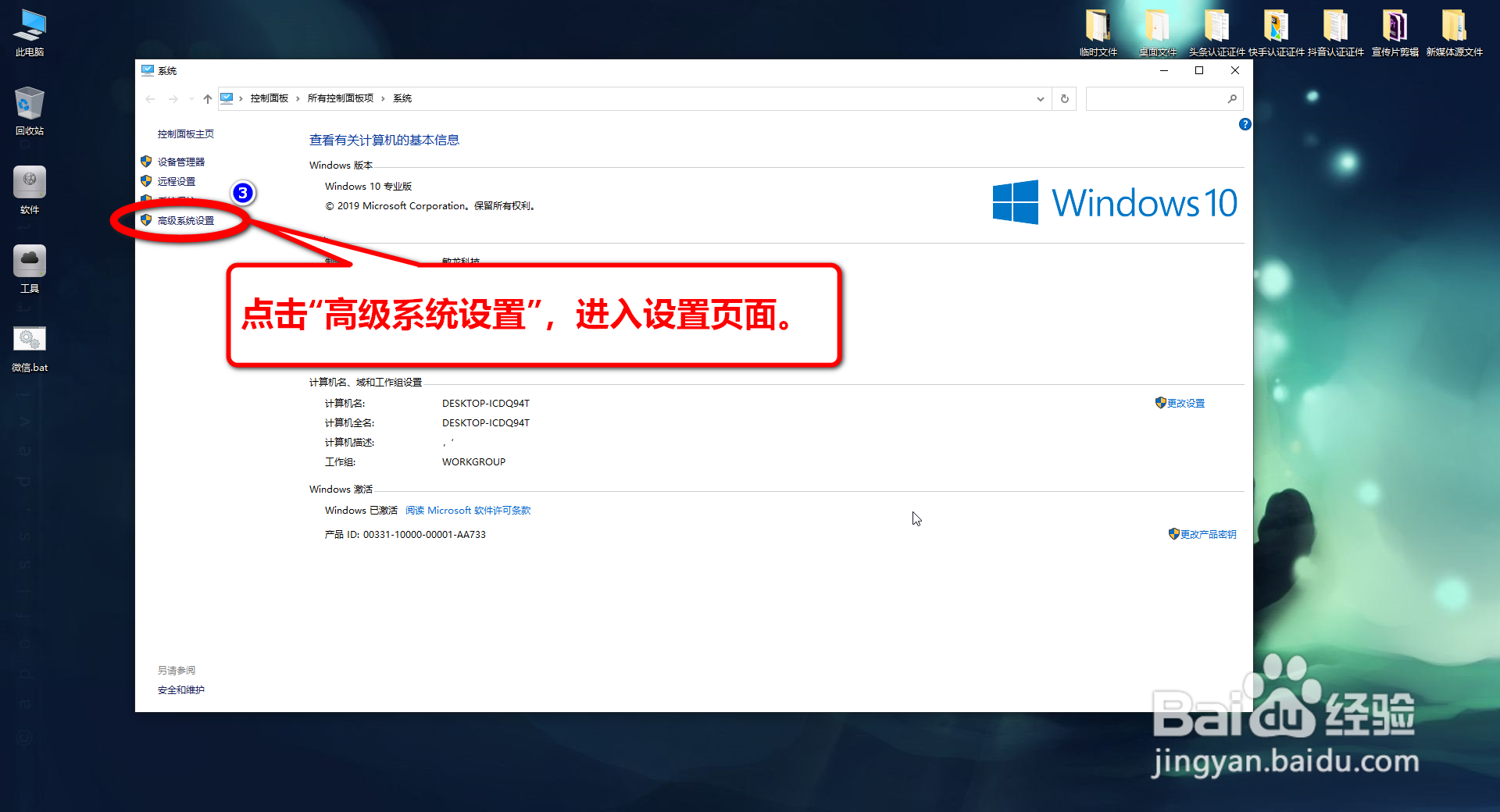
3、在弹出的“系统属性”对话框中单击“高级”选项卡,然后点击“性能”栏中的“设置”按钮,进入详情界面。
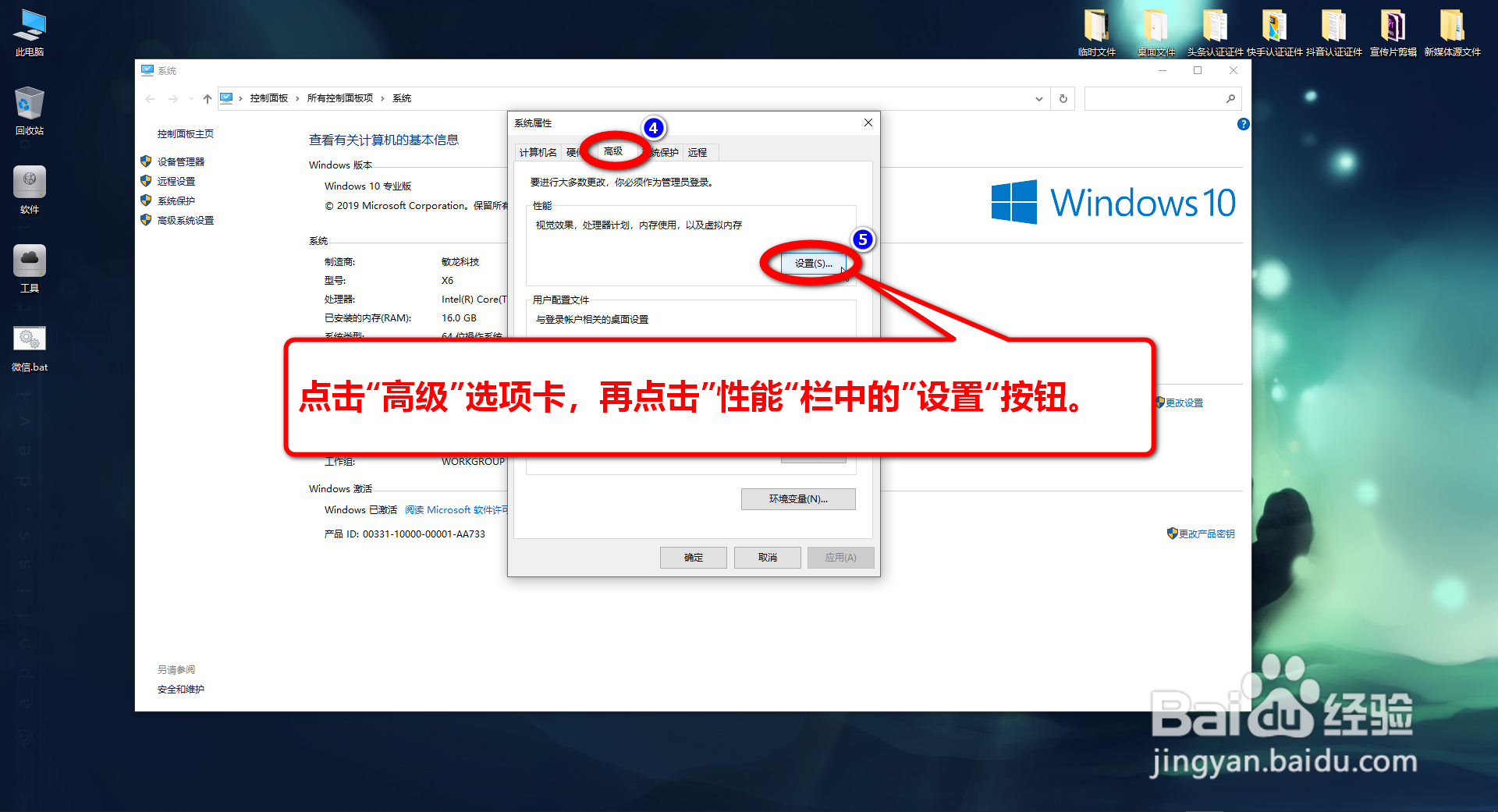
4、在弹出的“性能选项”对话框中单击“高级”选项卡,然后点击“虚拟内存”栏中的“更改”按钮,进入设置界面。
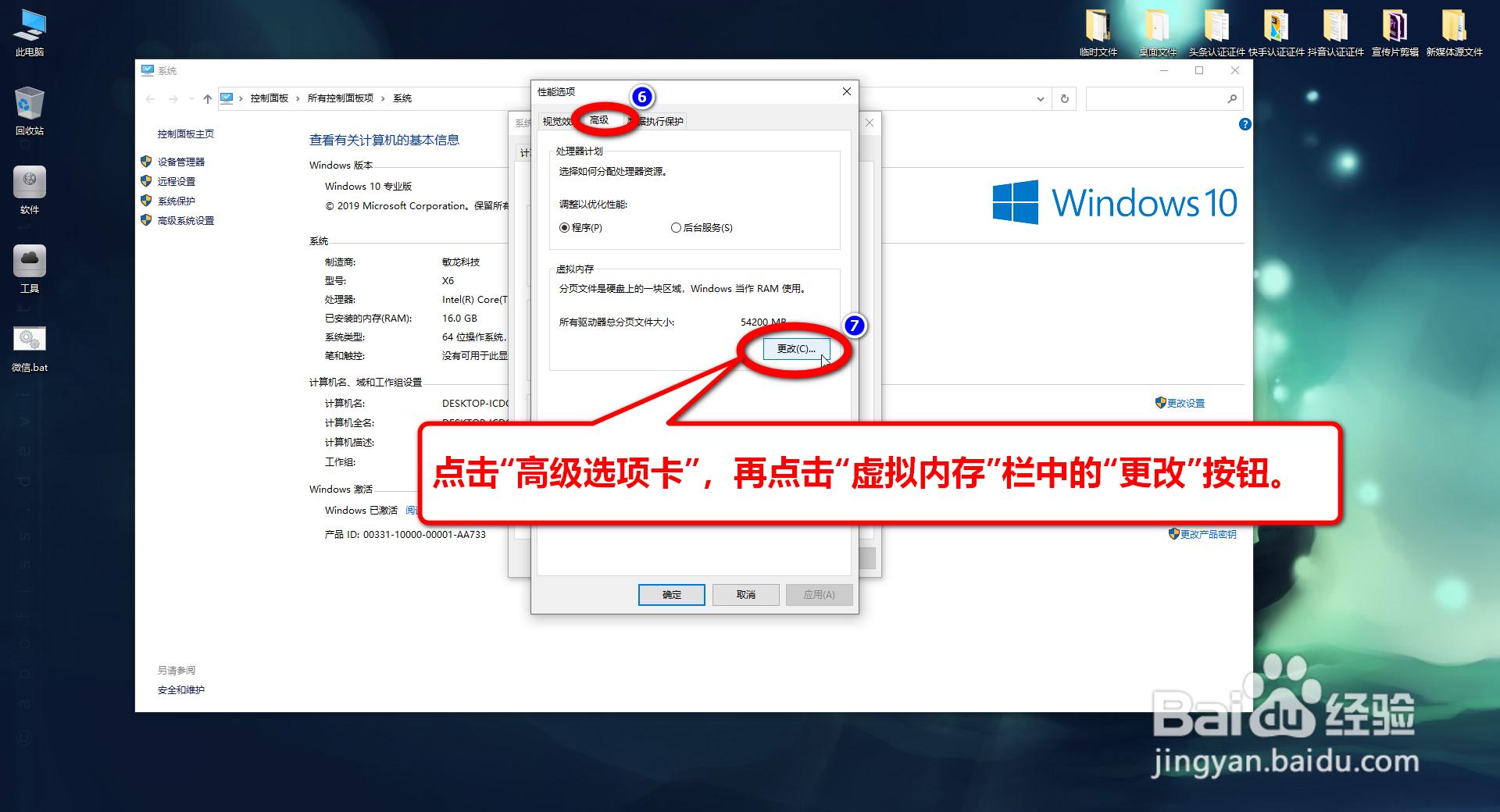
5、在弹出的“虚拟内存” 对话框中按照配图中标注的步骤,一步步设置就完成了虚拟内存的配置。
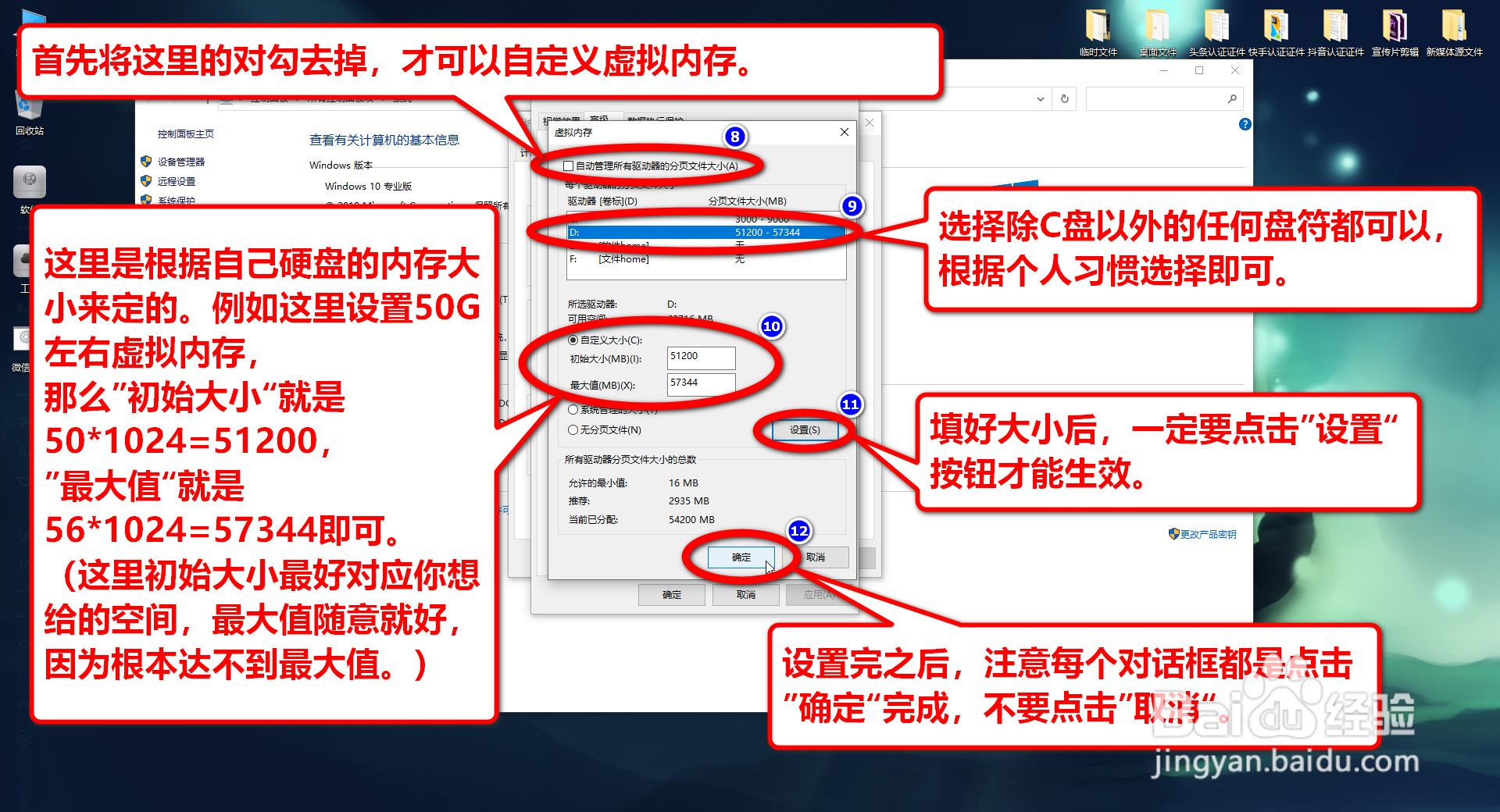
声明:本网站引用、摘录或转载内容仅供网站访问者交流或参考,不代表本站立场,如存在版权或非法内容,请联系站长删除,联系邮箱:site.kefu@qq.com。
阅读量:21
阅读量:48
阅读量:65
阅读量:44
阅读量:121